Los 3 Mejores Programas para Recuperar Videos Borrados de Gopro
“Hola, soy Amanda y estoy liberando espacio en mi cámara GoPro. Eliminé por error un vídeo importante y no puedo recuperarlo. ¿Es posible recuperar videos borrados de gopro? Estaré agradecido de saber cómo”.
También puedo identificarme con lo molesto que es cuando eliminamos un archivo por error. En particular, un archivo que no podemos recuperar, en nuestro caso, un vídeo. En este artículo, veremos todas las formas posibles de recuperar videos borrados de gopro gratis utilizando el mejor software disponible.
Parte 1: ¿Es posible recuperar vídeos borrados de GoPro?
Siempre hay un motivo para eliminar un archivo de nuestro dispositivo (Cámara GoPro). Puede que sea para liberar espacio o por error. Pase lo que pase, es posible recuperar vídeos de GoPro eliminados si utiliza la herramienta adecuada.
Casos que necesita para recuperar videos borrados GoPro
Es posible que hayas formateado la tarjeta de GoPro por error sin tener en cuenta sus archivos esenciales.
Es posible que su hijo o hermano haya tenido acceso a él y haya eliminado el video en cuestión.
Problemas de transmisión, En una situación de transmisión defectuosa, su cámara GoPro debe haber eliminado su video.
Su GoPro está hecho para soportar mucho. Es posible que el suyo haya sido aplastado o caído de un dron, lo que ha alterado algunas cosas.
Al convertir su vídeo GoPro de Mp4 a MOV, se encontró con un problema. La mejor solución es recuperar su versión original.
Parte 2: Los 3 mejores programas para recuperar vídeos borrados de GoPro
Hay una gran cantidad de software disponible para ayudar a recuperar videos de GoPro borrados. Hemos elaborado una lista de las mejores herramientas disponibles.
1. AnyRecover (Funciona con Windows 11)
Desarrollado por Technologies, AnyRecover es un software utilizado por muchos usuarios de GoPro para recuperar videos o archivos que eliminaron. Disponible tanto para Windows como para Mac, esta herramienta ha demostrado ser muy útil y altamente confiable. Es compatible con las versiones de Windows (incluido Windows 11) y Mac.
Características clave de AnyRecover:
- Sus archivos se pueden recuperar incluso después de una eliminación accidental, un ataque de virus, un sistema operativo fallado, particiones perdidas e incluso un disco duro dañado/fallado.
- AnyRecover puede recuperar datos de cualquier PC y dispositivo de almacenamiento, como la tarjeta SD utilizada en la cámara GoPro y otros dispositivos digitales, unidad USB, HDD, disco duro, etc.
- Admite más de 1000 tipos de archivos diferentes, incluidos documentos, fotografías, vídeos, audio, correo electrónico y muchos otros.
- Los datos se pueden recuperar sin sobrescribir los existentes, y sólo el usuario tiene acceso a ellos.
- Hay un 98% de posibilidades de recuperar sus archivos cuando usa AnyRecover.
Pasos para recuperar videos borrados de GoPro usando AnyRecover
Paso 1: Descargue e instale la herramienta AnyRecover. Conecte su tarjeta de GoPro a su PC usando un lector de tarjetas. Luego ubique su tarjeta de GoPro para restaurar su video.
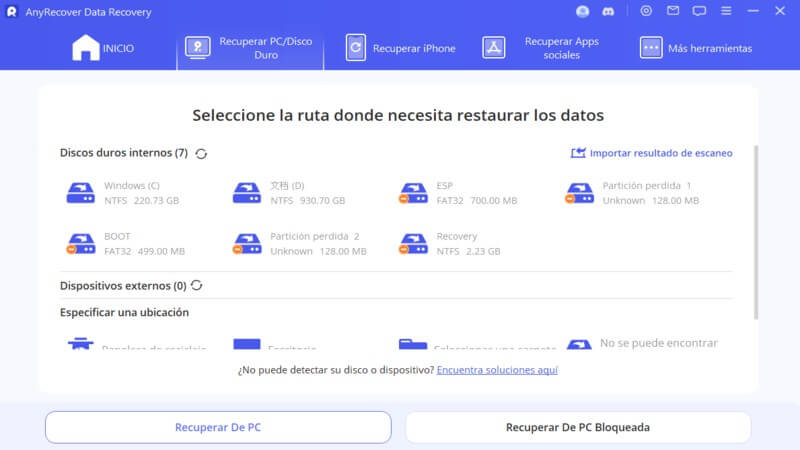
Paso 2: Cuando termine de seleccionar, presione el botón Inicio y permita que el programa escanee las carpetas deseadas; ocasionalmente puede pausarlo y revisarlo.
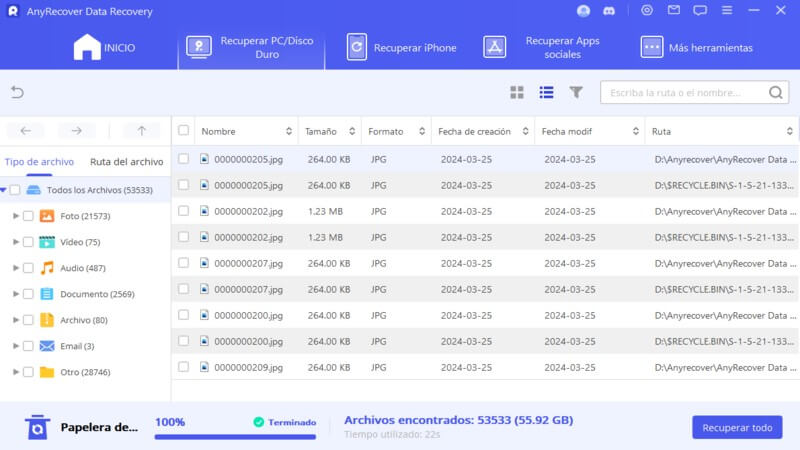
Paso 3: Obtenga una vista previa del resultado escaneado y seleccione lo que desea recuperar, luego haga clic en Recuperar.
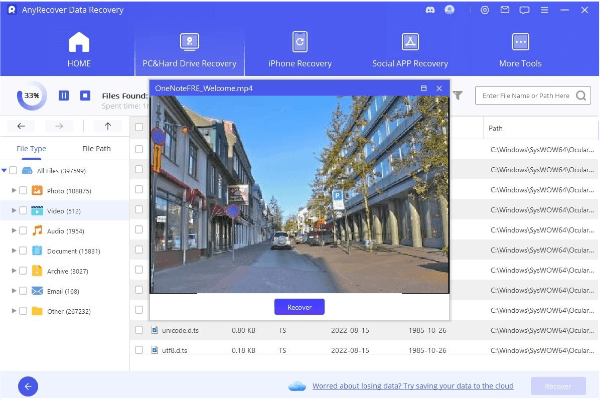
Paso 4: Después de la recuperación, si el archivo está dañado o no se puede abrir, haga clic en Detectar video roto o vaya al módulo Reparación de video desde la página de inicio. En unos minutos, se repararán los archivos rotos/dañados.
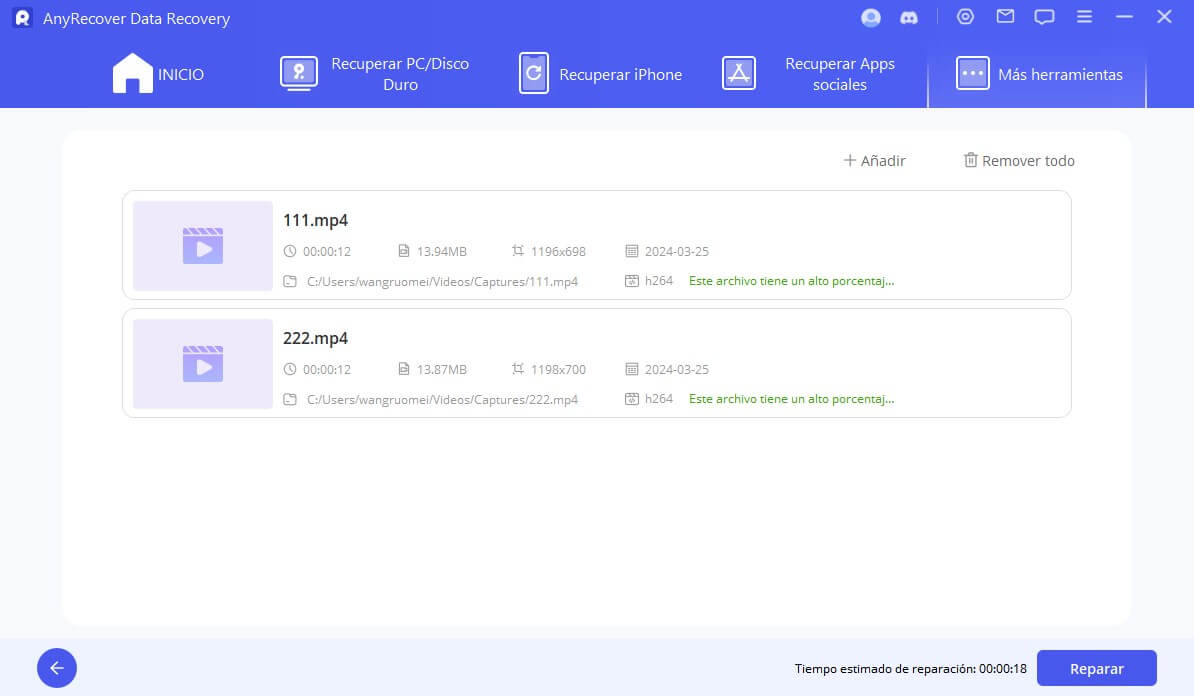
El último AnyRecover puede encontrar su interfaz un poco compleja.
AnyRecover está disponible para usuarios de Windows y Mac.
Con AnyRecover, la seguridad de sus datos está garantizada. Esta herramienta trata la privacidad de sus usuarios con gran respeto.
Puede recuperar sus archivos y datos a pesar del escenario en el que se perdió
Puede recuperar hasta el 98% de sus archivos.
Con AnyRecover, se pueden recuperar hasta 1000 formatos de archivo.
2. iBeesoft Data Recovery
El software iBeesoft Data Recovery es un software de recuperación de datos multifuncional que funciona tanto en Windows como en Mac OS. Recomendada por sitios como Majorgeeks y Tucows, esta herramienta presenta una interfaz de usuario sencilla, lo que facilita su uso para los principiantes. Vaya a continuación para ver los pasos para recuperar videos de GoPro eliminados con iBeesoft Data Recovery.
Pasos para utilizar iBeesoft Data Recovery
Paso 1: Desde su sitio oficial, descargue e instale iBeesoft Data Recovery en su Mac o PC con Windows.
Paso 2: Conecte su cámara GoPro directamente con un cable USB o conecte la tarjeta GoPro a su PC con un lector de tarjetas.
Paso 3: Inicie el software de recuperación de archivos GoPro y anule la selección de los tipos de archivos no deseados (de forma predeterminada, todos los tipos de archivos están seleccionados), presione el botón "Inicio".
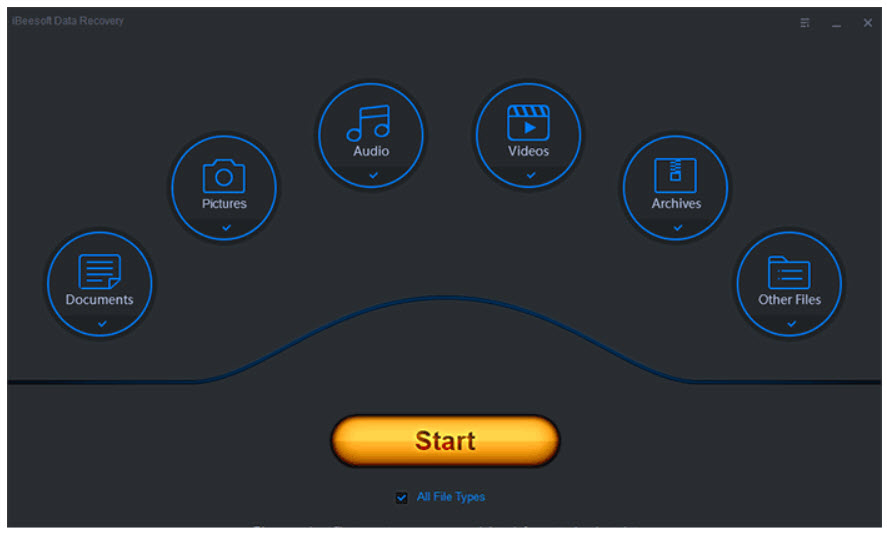
Paso 4: Ubique y seleccione la tarjeta SD de GoPro de la que desea recuperar su video; el software comenzará a escanear su cámara GoPro o tarjeta SD después de hacer clic en "Escanear".
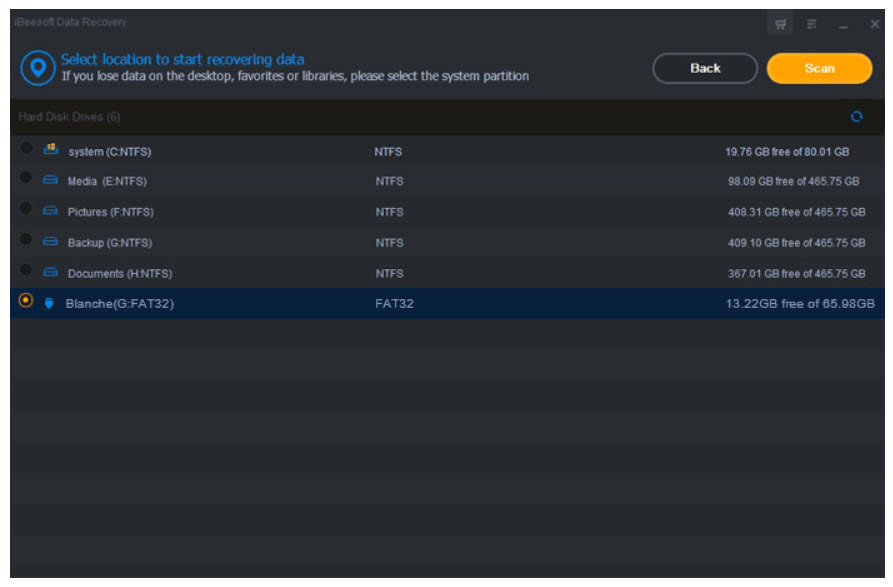
Paso 5: Cuando finalice el escaneo, obtenga una vista previa de los archivos que se muestran, luego haga clic en "Recuperar" para guardarlos en su PC, no en la GoPro o su tarjeta.
Los archivos recuperados con iBeesoft Data Recovery solo se pueden guardar en su PC.
La versión de demostración de iBeesoft Data Recovery no le permite guardar los videos recuperados.
iBeesoft Data Recovery tiene capacidades de escaneo profundo. Por lo tanto, existe una garantía de recuperar todos sus datos.
Esta herramienta de recuperación está disponible para usuarios de Windows y Mac.
Con iBeesoft Data Recovery, se pueden recuperar muchos formatos de archivos.
3. Disk Drill
En las tareas de recuperación de datos eliminados, Disk Drill es otro software destacado en este ámbito. Desarrollada por CleverFiles, esta herramienta de recuperación brinda a sus usuarios la capacidad de recuperar archivos independientemente de su formato. Disk Drill tiene una interfaz de usuario elemental y fácil de entender, lo que facilita su uso a los principiantes.
Pasos para utilizar Disk Drill
Paso 1: Desde el sitio oficial de Disk Drill, descargue e instale el software.
Paso 2: Conecte su cámara GoPro directamente o conecte la tarjeta usando un lector de tarjetas.
Paso 3: Ubique el almacenamiento del que desea recuperar datos y haga clic en "Buscar datos perdidos" para comenzar a escanear su cámara GoPro o tarjeta SD.
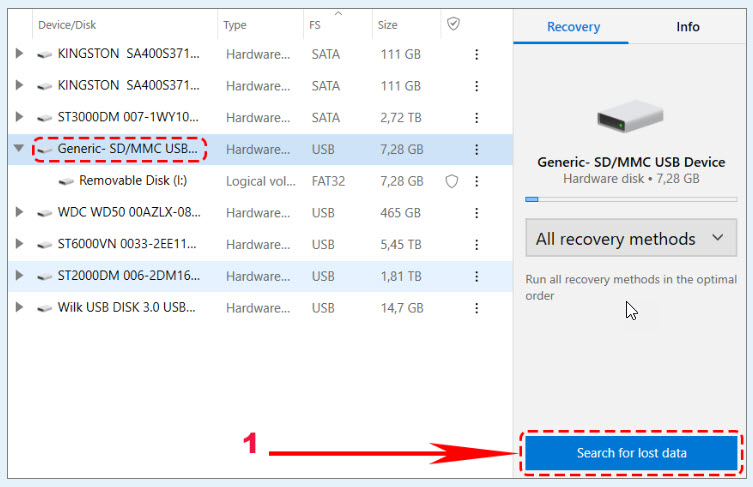
Paso 4: Una vez finalizado el escaneo, obtenga una vista previa de los archivos mostrados y confirme lo que desea recuperar, luego seleccione una ubicación para guardar los archivos.
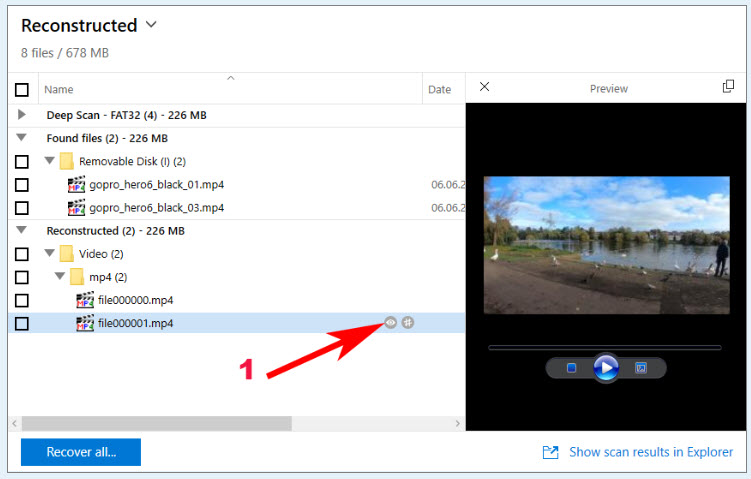
Paso 5: Haga clic en "Recuperar" para restaurar sus videos eliminados de la tarjeta SD GoPro.
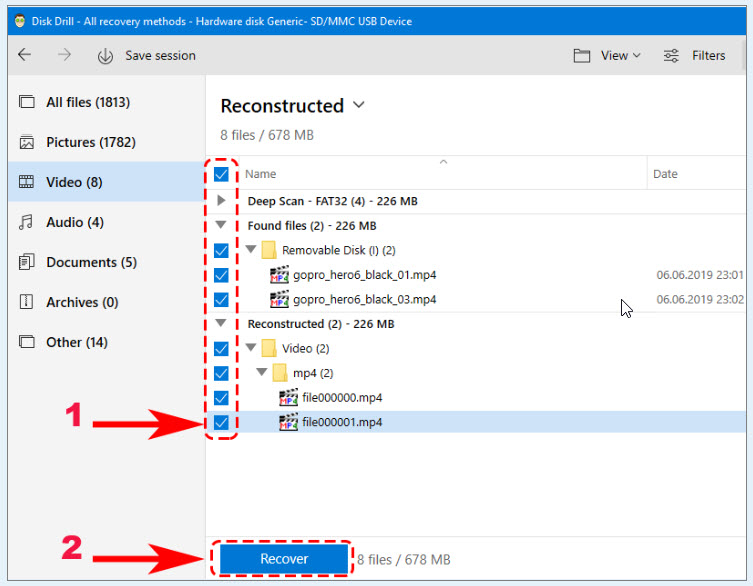
Su versión gratuita no le permite recuperar después de obtener una vista previa de los archivos escaneados.
Disk Drill admite sólo 400 tipos de archivos, una cifra bastante baja en comparación con otras herramientas de recuperación.
Esta herramienta de recuperación está disponible para Mac y Windows OS.
No altera los nombres de sus carpetas.
Conclusión
Al final de este artículo, debería haber sabido cómo recuperar vídeos GoPro eliminados utilizando cualquiera de los programas que se enumeran aquí. Estas herramientas incluyen AnyRecover, Disk Drill e iBeeSoft. Elija la más adecuada para usted y haga clic en el botón de descarga para comenzar.
